9 лучших способов исправить iPhone, не получающий текст
Искусственный интеллект поможет тебе заработать!
Apple iPhone — хороший пример продукта «Он просто работает». Однако его основные функции могут беспокоить вас из-за ошибки вызова или из-за того, что телефон не отправляет или не получает текст. Это довольно раздражает, когда ваш iPhone не получает текстовые сообщения, когда вы ожидаете OTP от своего банка или текст от кого-то. Прочтите сообщение, чтобы узнать, как решить проблему.
Программы для Windows, мобильные приложения, игры - ВСЁ БЕСПЛАТНО, в нашем закрытом телеграмм канале - Подписывайтесь:)

На функцию текстовых сообщений на iPhone может влиять несколько факторов. Мы собрали кучу решений для решения этой проблемы. Давайте начнем.
1. Включить и отключить режим полета
Этот трюк — один из распространенных способов исправить раздражающие проблемы, связанные с сетью на iPhone. Вот что вам нужно сделать.
Шаг 1: Перейдите на главный экран iPhone и потяните вниз Центр управления из правого верхнего угла.
Те, кто использует старую модель iPhone с физической кнопкой «Домой», должны использовать жест смахивания снизу вверх, чтобы получить доступ к Центру управления.
Шаг 2: Вы найдете режим полета в меню. Включите его, подождите несколько секунд и отключите.

Теперь вы можете попросить другого человека снова отправить вам сообщение.
2. Перезагрузите iPhone
Это еще один распространенный метод устранения небольших проблем с iPhone. Удерживайте одновременно кнопку питания и кнопку увеличения/уменьшения громкости и перезагрузите iPhone.
Когда мы столкнулись с текстовым сообщением, не получающим сообщение об ошибке iPhone, этот трюк сотворил для нас чудеса.
3. Проверьте сетевое подключение
Если вы находитесь в районе с низким уровнем покрытия или вообще без покрытия, вы не сможете отправлять или получать текстовые сообщения на iPhone.
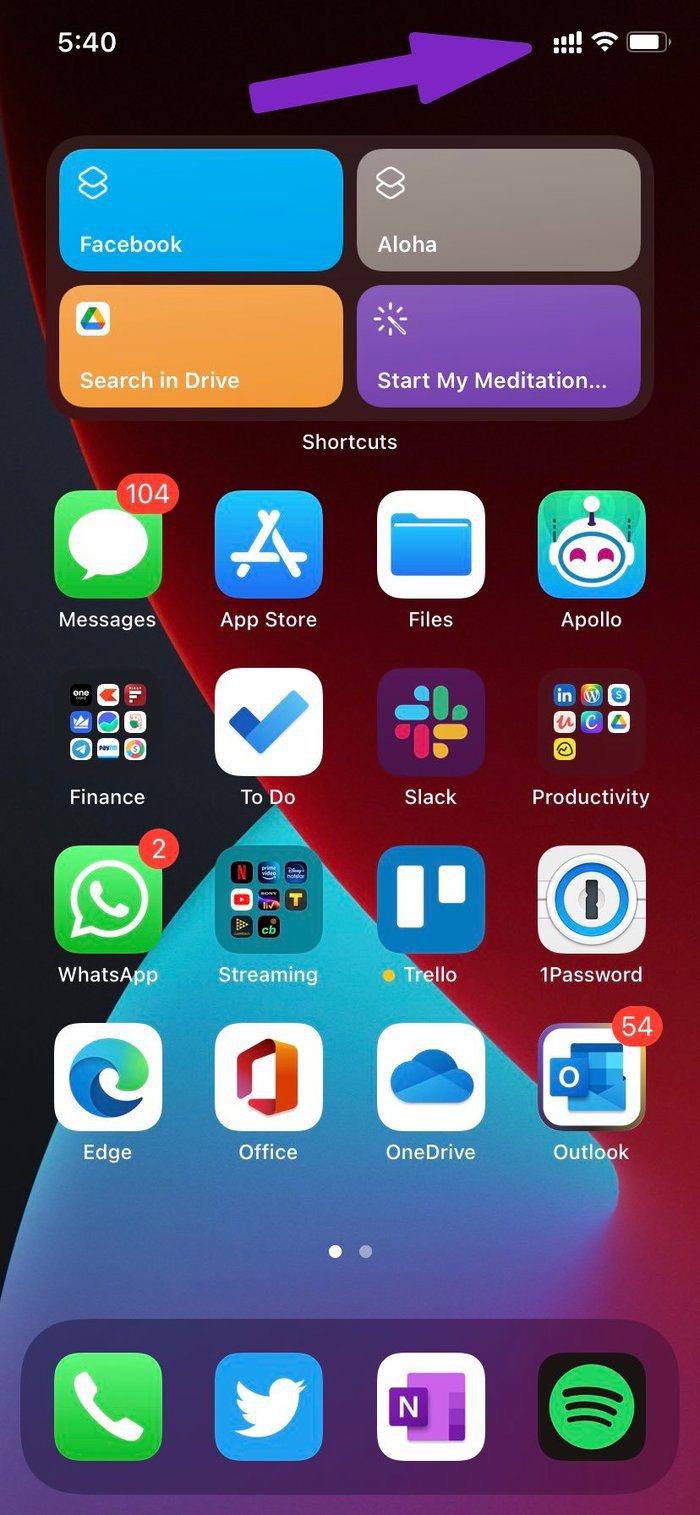
Убедитесь, что у вас есть достаточно хорошие полосы, которые представляют силу сетевого подключения на iPhone. Проверьте верхний правый угол и проверьте уровень сети рядом с названием оператора связи.
4. Обновить настройки оператора
Ваш местный оператор связи регулярно выпускает обновления, чтобы обеспечить безупречную работу звонков и текстовых сообщений на вашем iPhone. Если эти настройки оператора устарели, это может помешать текстовым сообщениям на iPhone. Выполните следующие действия, чтобы обновить настройки оператора связи на iPhone.
Шаг 1: Откройте приложение «Настройки» на iPhone.
Шаг 2: Перейдите в меню «Основные» > «О программе».
Шаг 3: Прокрутите вниз до «Личные», и вы найдете имя сети и текущую версию сетевого провайдера.
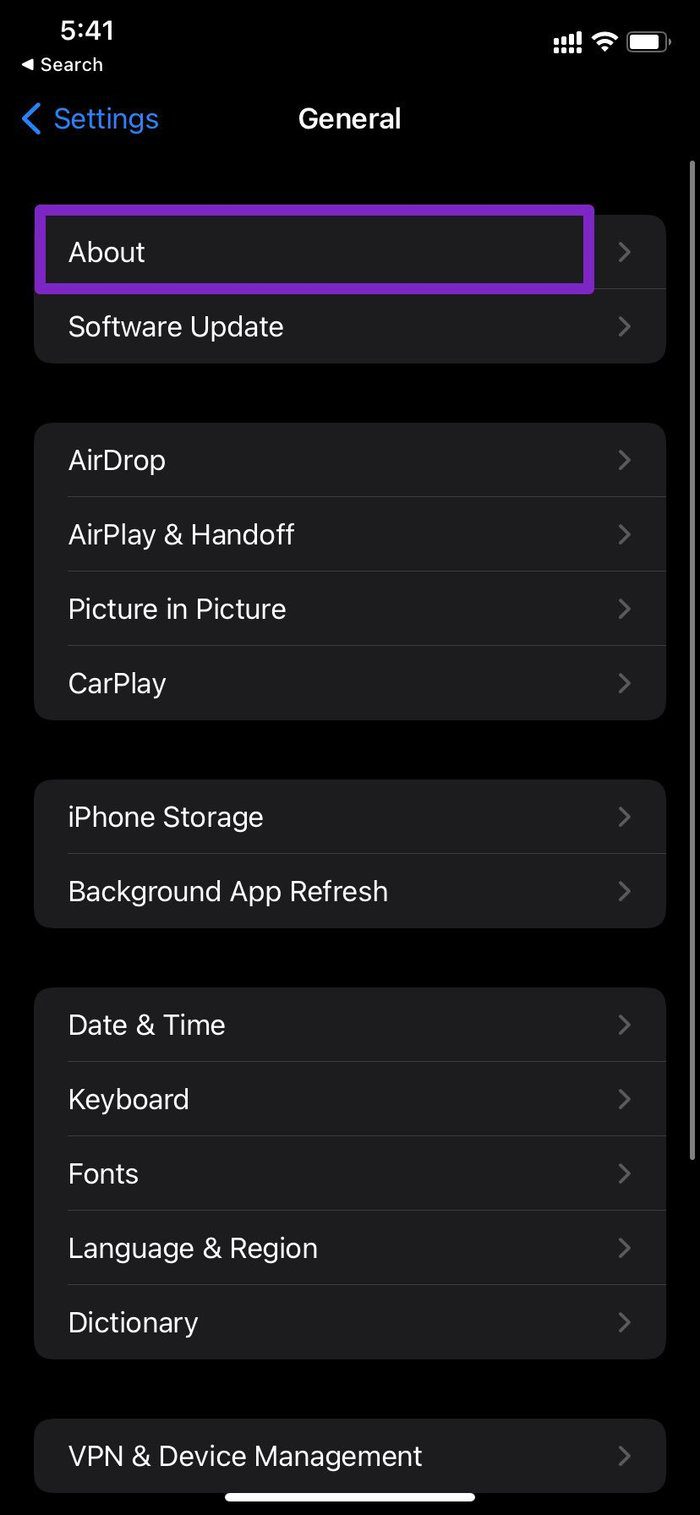
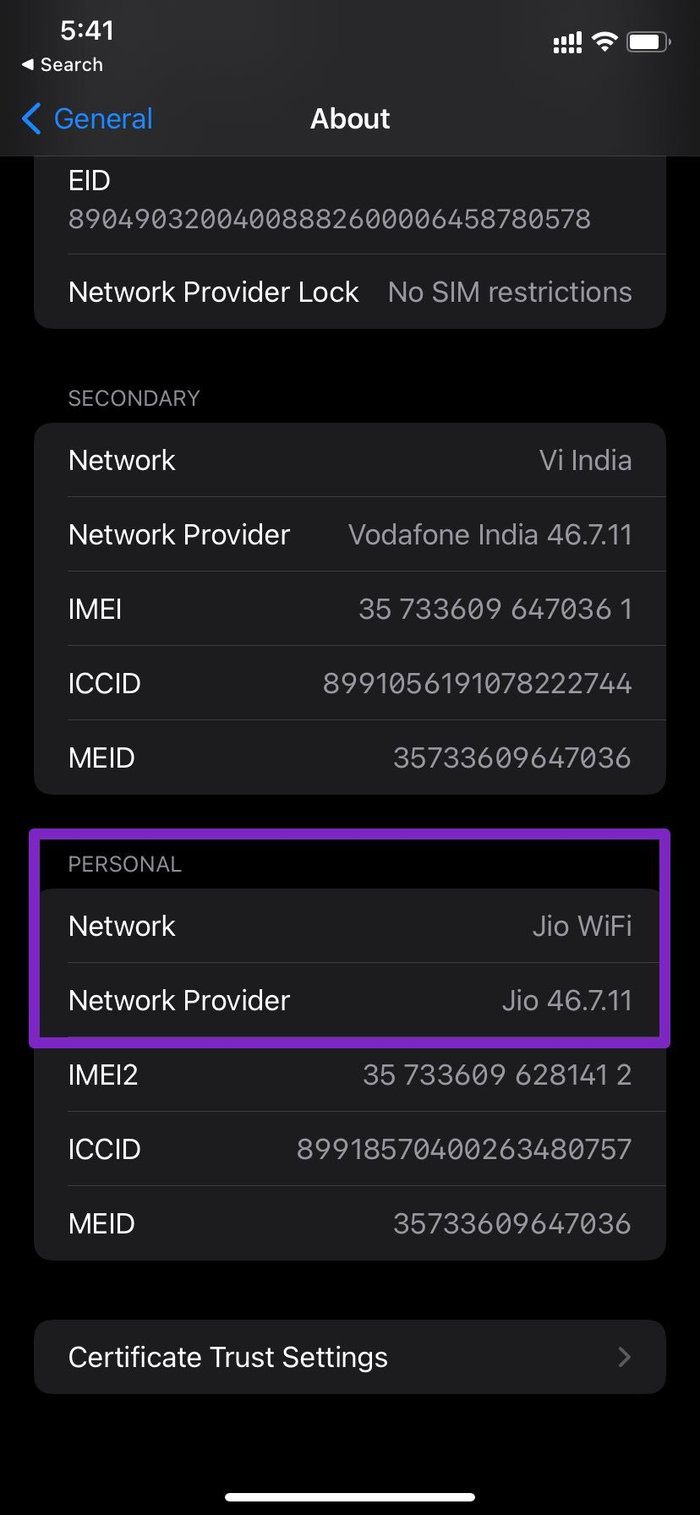
Шаг 4: Нажмите «Сетевой провайдер», и он будет обновлен до последней доступной версии.
5. Включите обмен сообщениями MMS
Если другой человек пытается отправить фото или видео в виде текстового сообщения, вам необходимо включить MMS-сообщения в меню «Настройки». Без этого вы не сможете получить сообщение на свой iPhone.
Шаг 1: Откройте приложение «Настройки» на своем iPhone.
Шаг 2: Перейдите к сообщениям.
Шаг 3: Прокрутите вниз до раздела SMS/MMS и включите переключатель «Сообщения MMS».

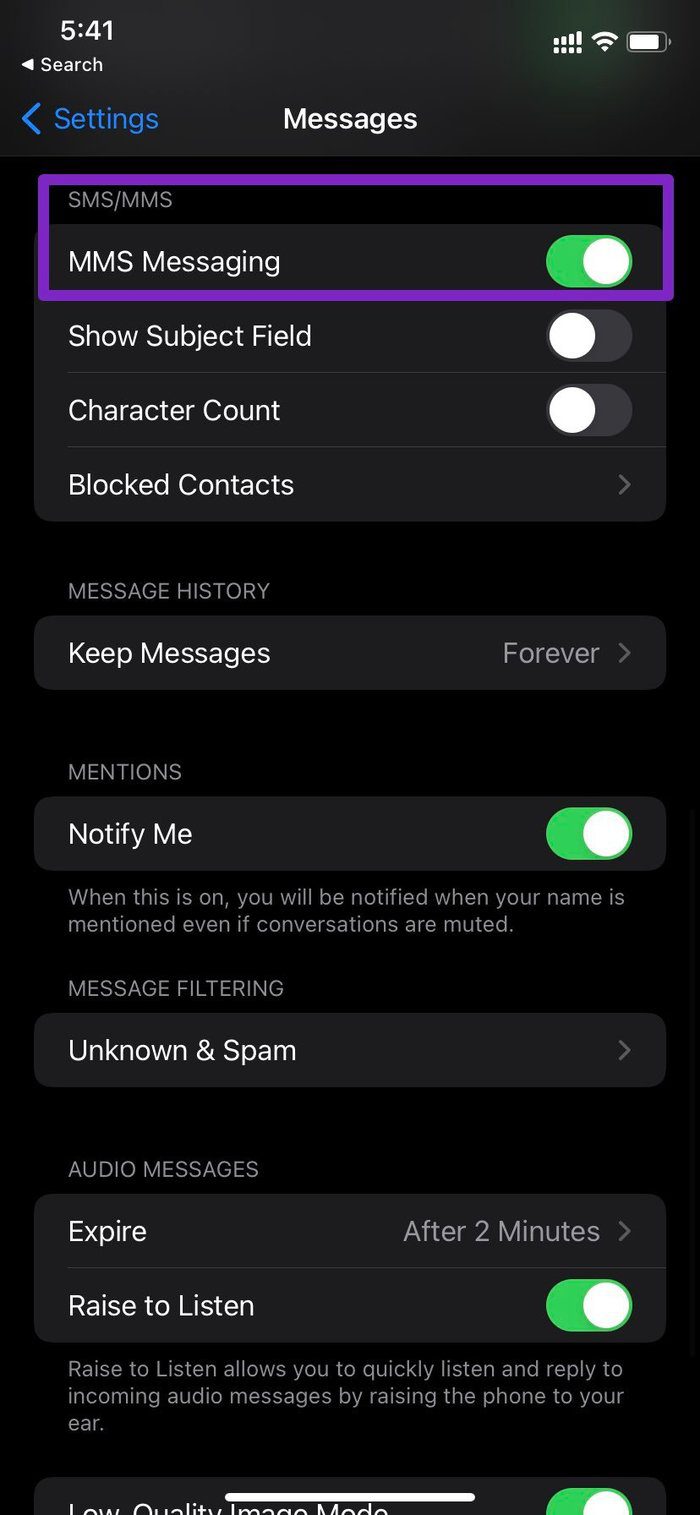
6. Сбросить настройки сети
Используя встроенную в iPhone опцию «Сбросить настройки сети», можно исправить любые сетевые проблемы на телефоне. Вот как это использовать.
Шаг 1: Откройте приложение «Настройки» на iPhone.
Шаг 2: Перейдите в меню «Основные» > «Сброс».

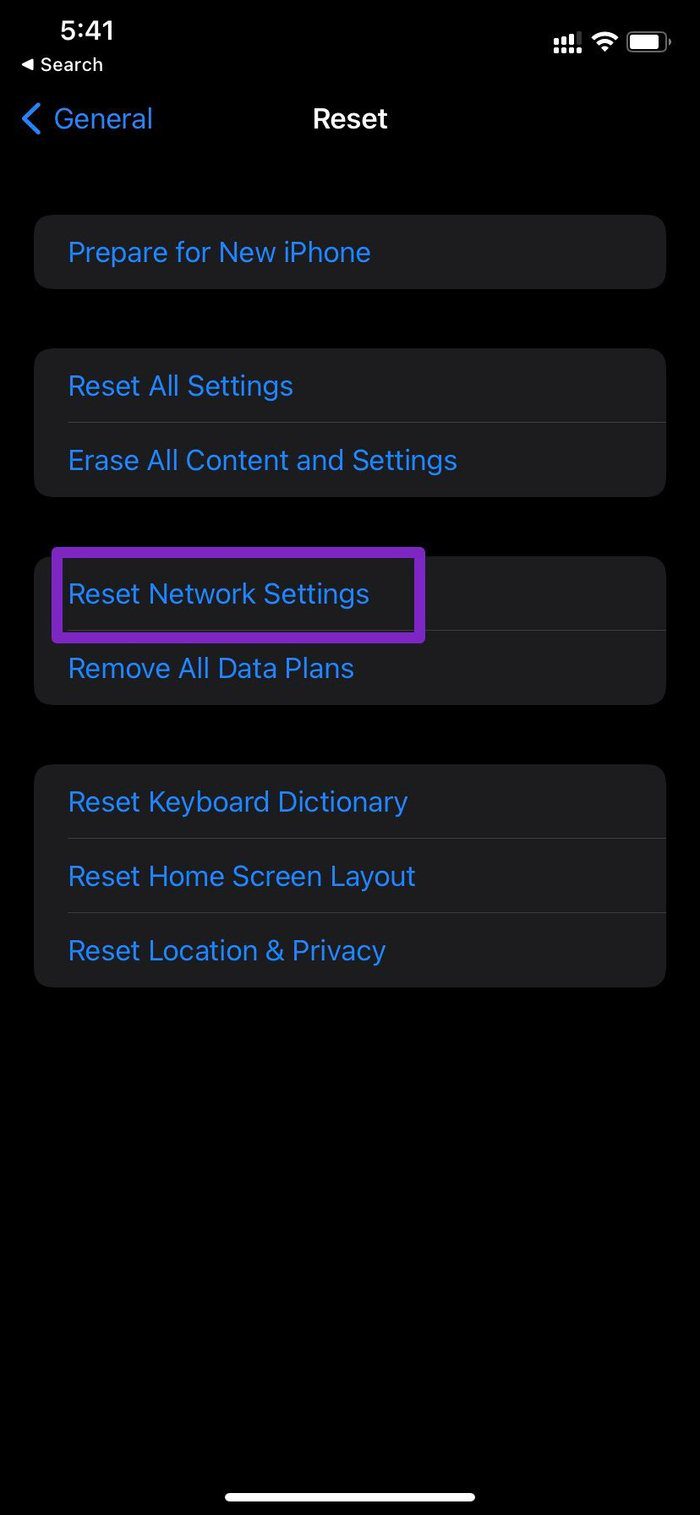
Шаг 3: Нажмите «Сбросить настройки сети», и все готово.
7. Отключить/включить iMessage
Это еще один трюк, который сработал для многих пользователей, столкнувшихся с тем, что iPhone не получает текстовые сообщения. Можно отключить iMessage, а затем снова включить его, чтобы устранить проблему.
Шаг 1: Откройте приложение «Настройки» на iPhone.
Шаг 2: Перейдите в «Сообщения» и отключите переключатель iMessage.
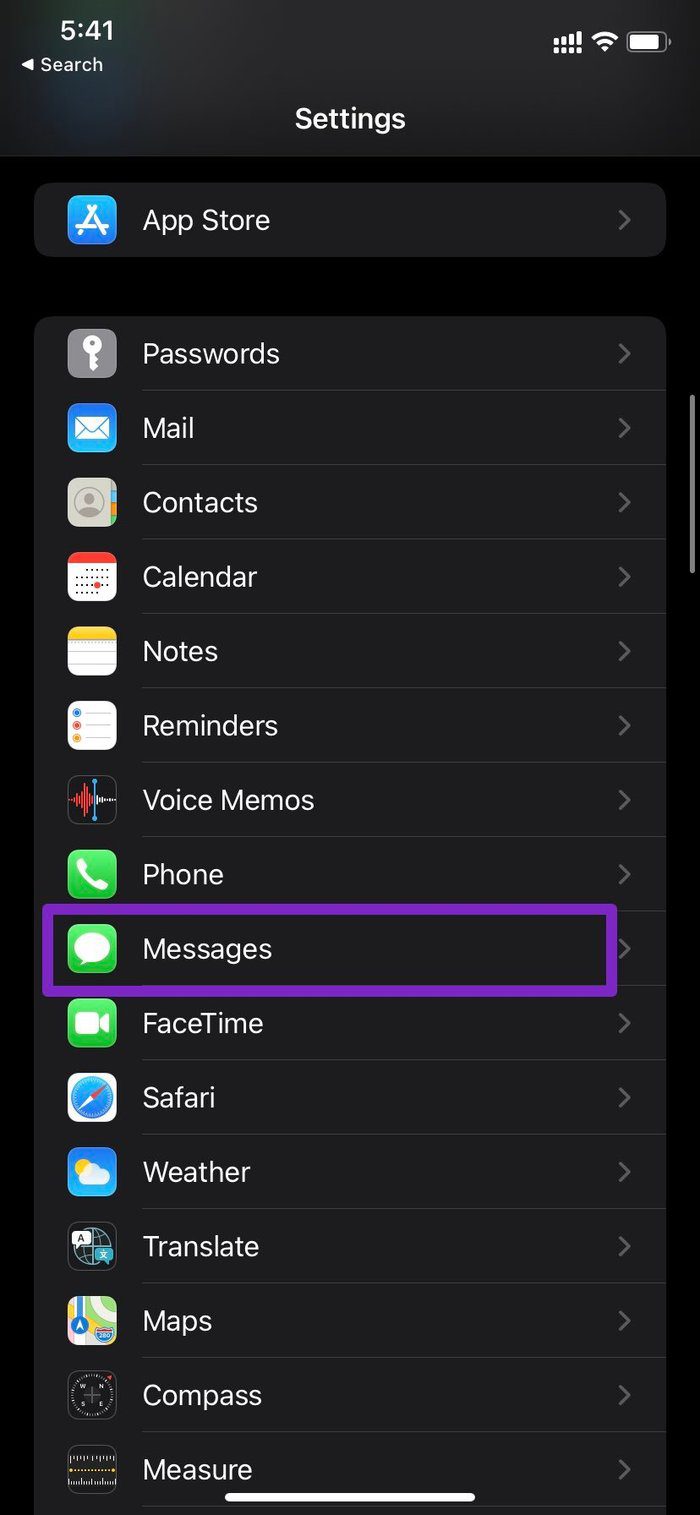

Шаг 3: Включите его снова.
Теперь попросите человека на другой стороне снова отправить текстовое сообщение.
8. Удалите ненужные сообщения
Если на вашем iPhone недостаточно памяти, вам следует рассмотреть возможность удаления старых сообщений с устройства.
Вам не нужно выбирать сообщения или разговоры, чтобы удалить их вручную. Apple предлагает аккуратный способ удаления старых сообщений с iPhone.
Шаг 1: Откройте приложение «Настройки» на iPhone.
Шаг 2. Перейдите в «История сообщений» > «Сохранить сообщения».
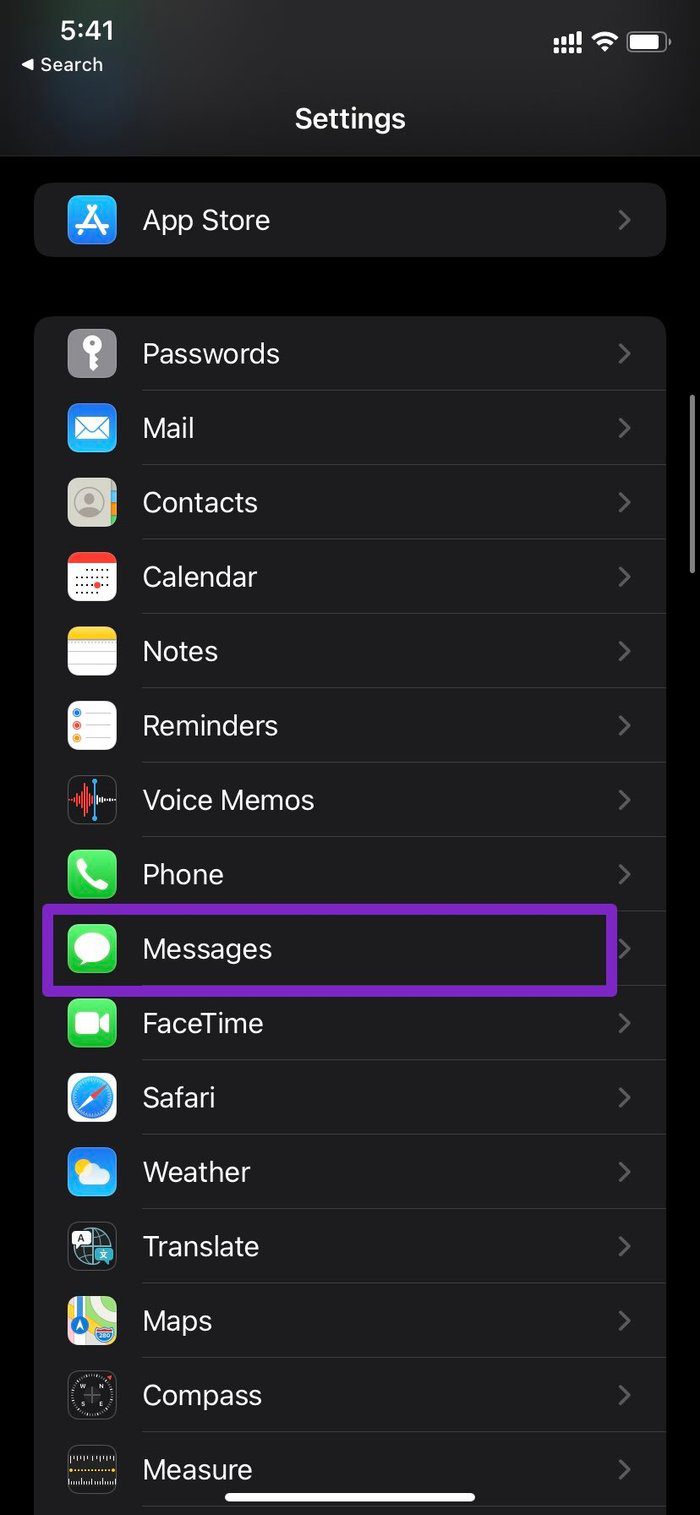
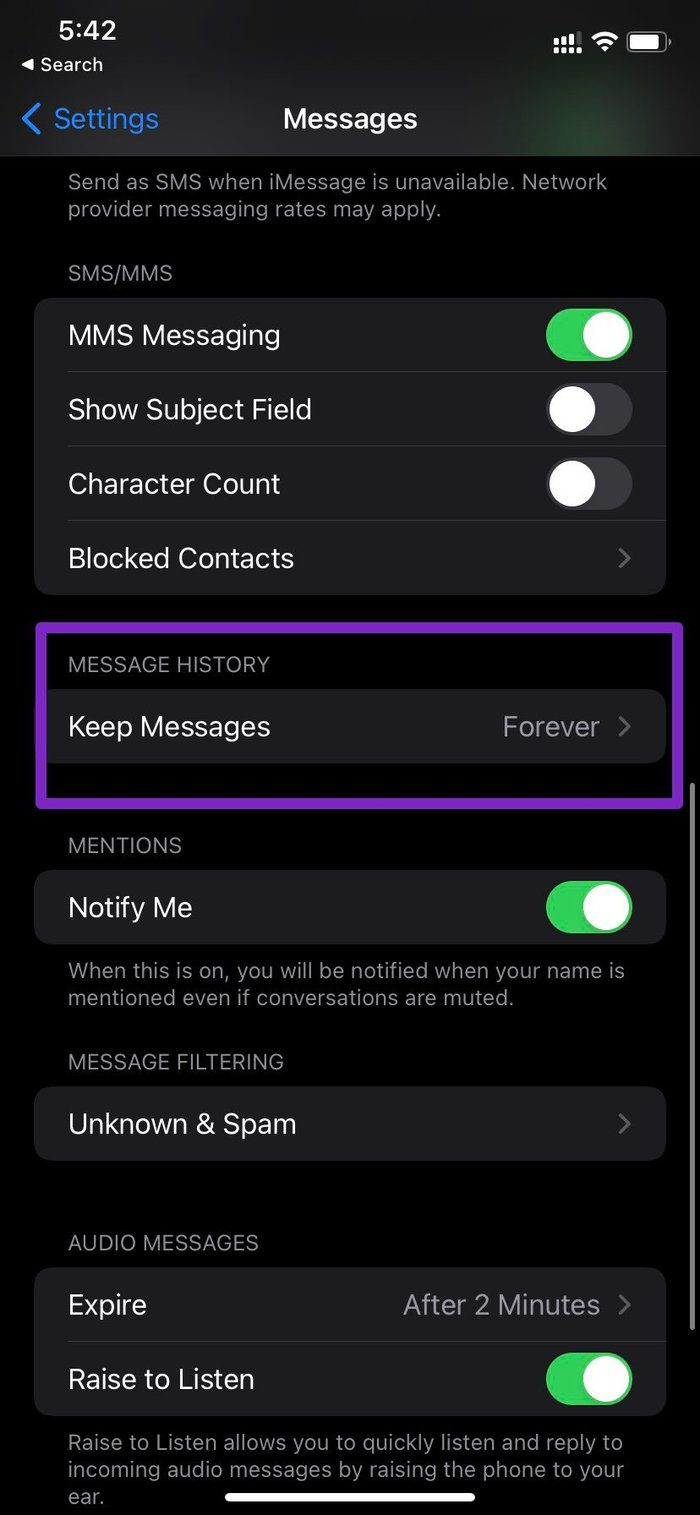
Шаг 3: По умолчанию установлено значение «Навсегда».
Выберите 30 дней или год, и iOS запросит подтверждение на удаление старых сообщений. Удалите их и освободите место для новых сообщений.
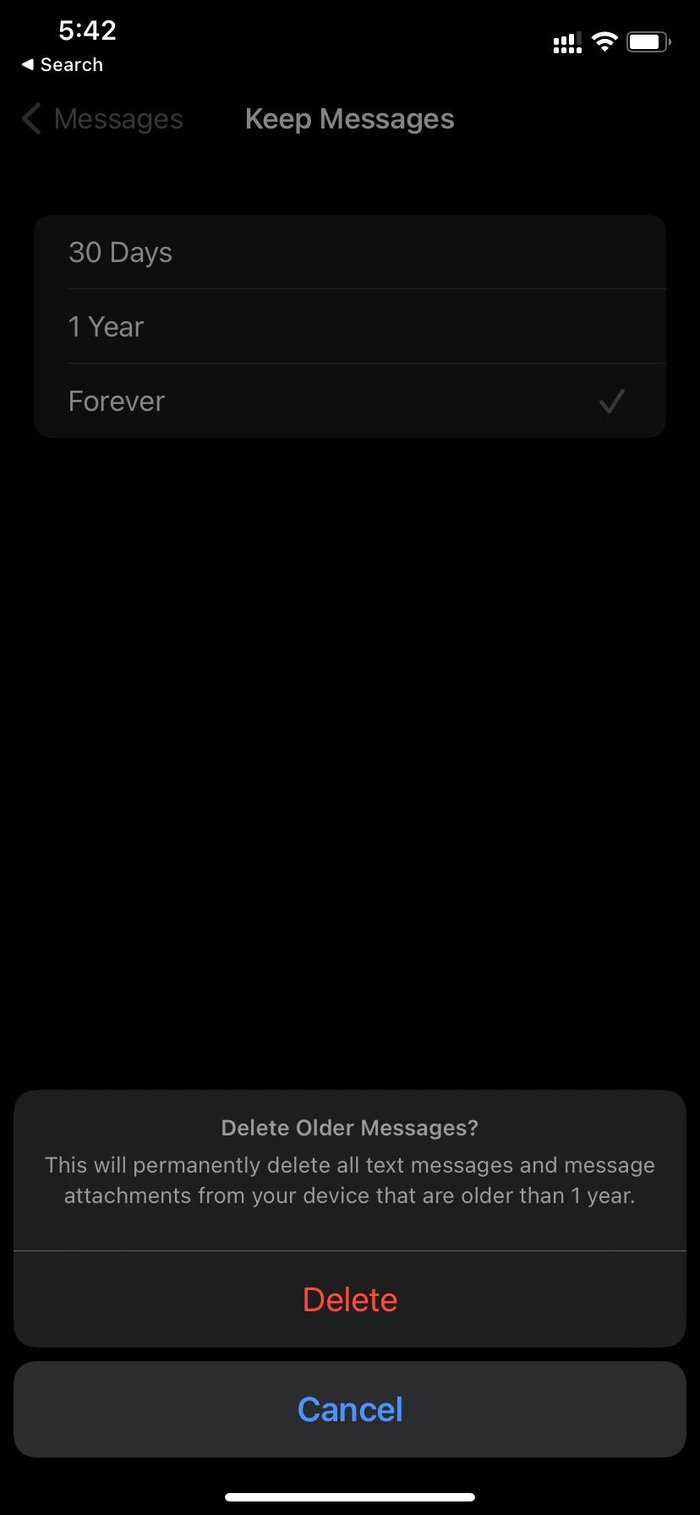
9. Обновите iPhone
Ваш iPhone не получает текстовые сообщения, возможно, из-за глючная сборка, выпущенная Apple. Компания обычно быстро устраняет такие вопиющие проблемы.

Вам необходимо обновить телефон до последней версии, доступной в меню «Настройки» > «Основные» > «Обновление ПО».
Начать получать текстовые сообщения на iPhone
Если iPhone не получает текстовые сообщения, это может стать для вас головной болью. Выполните описанные выше шаги и устраните проблему в кратчайшие сроки. Мы уверены, что это избавит вас от поездки в магазин Apple.
Далее: у вас есть проблемы с функцией точки доступа iPhone? Прочтите сообщение ниже, чтобы узнать, почему это происходит и как решить проблему.
Программы для Windows, мобильные приложения, игры - ВСЁ БЕСПЛАТНО, в нашем закрытом телеграмм канале - Подписывайтесь:)






